¿Está cansado de las limitaciones de las plataformas multimedia tradicionales? ¿Desea una experiencia de entretenimiento más personalizada que le permita tener el control? Pues no busque más: Emby es la solución de servidor multimedia definitiva que da vida a su biblioteca multimedia.
En esta guía paso a paso de Emby, se convertirá en un profesional de Emby en muy poco tiempo. Le llevaremos a través de todo lo que necesita saber acerca de Emby, desde sus antecedentes y características clave hasta la instalación, configuración y configuraciones avanzadas.
Sin más dilación, vamos a descubrir cómo Emby puede transformar su colección multimedia.
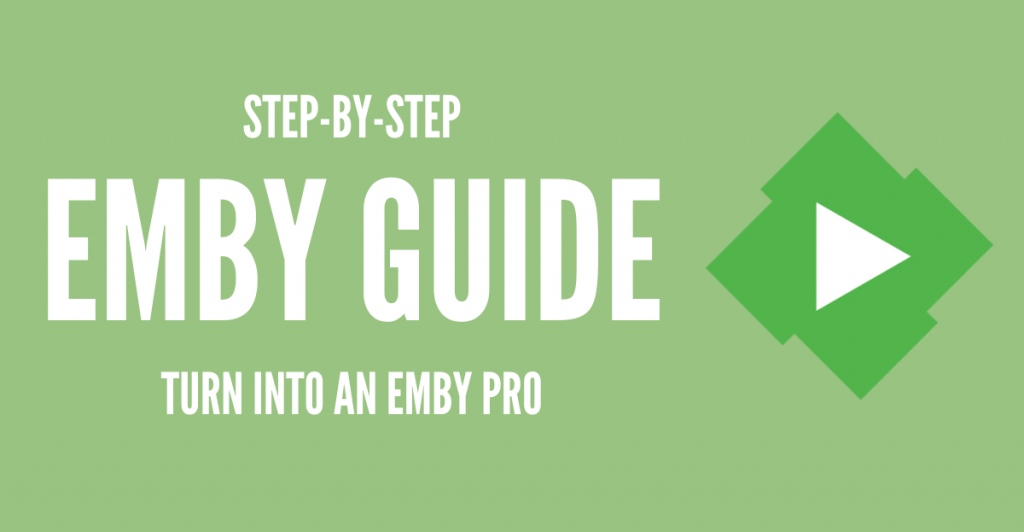
Descargo de responsabilidad: Este material ha sido desarrollado estrictamente con fines informativos. No constituye respaldo de ninguna actividad (incluidas las actividades ilegales), productos o servicios. Usted es el único responsable de cumplir con las leyes aplicables, incluidas las leyes de propiedad intelectual, cuando utilice nuestros servicios o confíe en cualquier información contenida en este documento. No aceptamos ninguna responsabilidad por los daños que surjan del uso de nuestros servicios o la información contenida en este documento de ninguna manera, excepto cuando lo exija explícitamente la ley.
Tabla de contenidos.
- Emby: La solución multimedia definitiva
- Resumen de las principales características de Emby.
- Instalación de Emby en Linux, Windows y Docker (y Seedbox).
- Empezar con Emby.
- Creación y acceso a la biblioteca multimedia
- Configuración del acceso local y remoto a los dispositivos de streaming.
- Personalice su experiencia de entretenimiento con Emby.
- Configuraciones avanzadas de Emby.
- Emby: Preguntas más frecuentes (FAQ)
- Palabras Finales.
1. Emby: La solución multimedia definitiva
Emby es la solución multimedia definitiva que transforma la forma de acceder y gestionar los archivos multimedia personales. Con Emby, puede centralizar todo su contenido multimedia (vídeos domésticos, música y fotos) en un único y cómodo lugar, lo que le facilita la organización, reproducción y transmisión en prácticamente cualquier dispositivo.
Pero Emby va más allá de organizar y transmitir tus archivos multimedia. También ofrece toda una gama de funciones y servicios destinados a mejorar su experiencia de entretenimiento. Por ejemplo, con Emby puedes transmitir TV en directo a cualquier dispositivo, gestionar tu DVR y disfrutar de tu biblioteca de grabaciones. Emby también incluye funciones de restricción parental que te ofrecen un control total del acceso (y la gestión) a los contenidos domésticos.
Aunque la solución multimedia definitiva de Emby es gratuita 100%, también puede ampliar su valor con Estreno de Emby. Con Premier puedes desbloquear funciones adicionales como carátulas, sincronización móvil, sincronización en la nube y aplicaciones Android gratuitas. Emby es uno de los principales alternativas a Plex.
El código de Emby es propietario (licencia cerrada). El software se desarrolló utilizando C# y actualmente lo mantiene el equipo de Emby.
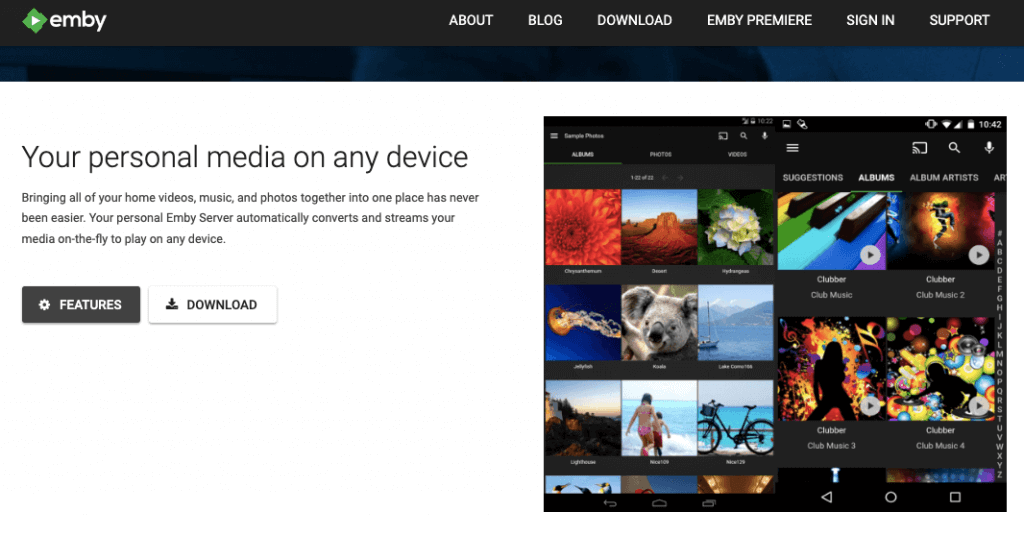
¿Qué no es Emby? No es un servicio de transmisión multimedia y no proporciona contenidos, como lo harían Youtube o Netflix. Necesitas tener tu propio servidor instalado y tu propio sintonizador multimedia o de TV en directo.
a. ¿Cómo funciona Emby?
Emby funciona con una arquitectura cliente-servidor. Esto permite a sus usuarios (clientes) acceder sin problemas a sus contenidos multimedia de forma remota o local desde el servidor. El software está diseñado para servir tus contenidos multimedia siempre que los necesites, extrayéndolos de un servidor que almacena archivos multimedia. Por eso, los dispositivos NAS son muy útiles para ejecutar servidores multimedia y Emby es compatible con una amplia gama de ellos. El software cliente de Emby es un componente vital de la arquitectura. Se instala en cualquier dispositivo con capacidad de reproducción, incluidos televisores, ordenadores o móviles. El cliente se conecta al servidor multimedia y transmite el contenido.
b. Antecedentes de Emby.
Al principio, Emby (conocido como Media Browser en aquella época) tenía principalmente componentes de código abierto, con algunos elementos de código cerrado. Pero más tarde, las versiones de software disponibles en el sitio web de Emby pasaron a ser privativas, lo que hizo imposible la replicación desde el código fuente (debido a los scripts de compilación privativos). Más tarde, la versión 3.5.3 marcó la transición completa de Emby a un modelo completo de código cerrado, mientras que los aspectos de código abierto se mantuvieron explícitamente para los plugins. Este cambio significativo dio lugar a Jellyfin, una bifurcación independiente de Emby que es a la vez libre y de código abierto.
c. Modelo de precios y licencias de Emby.
Emby utiliza dos planes Emby Basic y Emby Premiere. La licencia de Emby Basic proporciona las características necesarias que usted necesita para construir una solución de medios robusta. Con la licencia de Emby Premiere, obtendrá funciones adicionales que mejorarán la configuración de su servidor multimedia personal. Las licencias Premiere de Emby son mensuales ($4.99 al mes - pago recurrente), licencia de un año (a $54), y licencia de por vida (pago único de $119). Todas estas licencias Premiere son para uso doméstico individual y vienen con un límite de 25 dispositivos.
d. Compatibilidad.
- Servidor Emby. Ordenadores con Windows, Linux, macOS y FreeBSD. También es compatible con productos NAS como ASUSTOR, FreeNAS, Netgear, Open Media Vault, QNAP, Synology, TerraMaster, Thecus, TrueNAS, unRAID y Western Digital. Emby Server también ejecuta otras plataformas como Android, Docker, Cloudron, Flatpak, NVIDIA Shield y SNAP.
- Cliente Emby. Los usuarios pueden conectarse al servidor de Emby desde un cliente compatible, ya sea web (HTML5), móvil (Android e iOS) o de ordenador (Linux, macOS y Windows). El software también funciona en varios dispositivos de streaming como Roku, Android TV, Amazon Fire TV, Chromecast y Apple TV. También es compatible con consolas de videojuegos como Play Station 3 y 4, y Xbox One y 360. El cliente Emby también funciona en sistemas de asistencia por voz (Alexa), sistemas de infoentretenimiento para coches (Android Auto), Smart TV (LG Smart TV y Samsung Smart TV), NAS (QNAP) y otros como NVIDIA Shield, Raspberry Pi, Kodi y SNAP.
e. Comunidad y apoyo de Emby.
Emby valora la comunidad y el apoyo. Te animamos a unirte a la Comunidad Emby para conectar con otros entusiastas de los servidores multimedia. Puedes pedir consejo, compartir recomendaciones e incluso descubrir nuevos contenidos. Además, Emby ofrece una documentación y unos recursos de aprendizaje fantásticos y completos, que te facilitarán la puesta en marcha y la resolución de cualquier duda o problema.
2. Resumen de las principales características de Emby.
Emby ofrece una amplia gama de funciones y ventajas que la convierten en la solución multimedia definitiva:
a. Fácil acceso
Emby utiliza Emby Connect (con una licencia gratuita) para permitirle conectarse a su servidor (y transmitir contenidos) desde cualquier lugar. Esta función reduce la necesidad de lidiar con múltiples dispositivos y direcciones IP. Para utilizar esta función, sólo tienes que iniciar sesión y transmitir tus contenidos.
b. Gestión de TV en directo y DVR
Emby te permite transmitir tu TV favorita en directo en cualquier dispositivo. Además, también puede gestionar su DVR programando grabaciones individuales o de series. La TV en directo y la gestión de DVR solo están disponibles con una licencia Emby Premier.
c. Control parental
Emby incluye controles parentales fáciles de usar. Le permite establecer restricciones, horarios de acceso, límites de tiempo y mucho más para un entorno de visualización seguro. Los controles parentales están disponibles con la licencia básica gratuita.
d. Recopilación automática de metadatos y organización de bibliotecas.
Emby organiza sus archivos multimedia personales en hermosas pantallas, mejorando la gestión de su colección multimedia y su experiencia de navegación. El programa también puede recuperar metadatos detallados de tus películas, programas de TV, música y otros archivos multimedia. Estas son las funciones básicas disponibles de forma gratuita.
e. Potenciación del gestor de servidores
El servidor Emby ofrece varias funciones gratuitas diseñadas para mejorar la gestión del servidor multimedia. Como administrador del servidor Emby, tendrá acceso a las notificaciones del servidor, a un panel de control centralizado, a los registros de actividad del servidor, al control remoto, a la gestión de usuarios, a la organización de la biblioteca multimedia, a las tareas programadas y a la gestión completa de plugins.
f. Compatible con DLNA.
La compatibilidad con DLNA (Digital Living Network Alliance) mejora el uso compartido de contenidos y las capacidades de control remoto. Con esta función, Emby detecta automáticamente los dispositivos DLNA, lo que permite compartir contenidos y controlarlos a distancia sin problemas.
g. Reproducción completa gratuita en dispositivos clave.
Emby permite la reproducción completa en dispositivos clave como PC, navegadores móviles, Roku, Chromecast, Apple TV y Smart TV (LG y Samsung) incluidos en la licencia básica gratuita. Para la reproducción completa en otros dispositivos como televisores inteligentes o dispositivos móviles, tendrá que obtener la licencia Premier Emby.
h. Principales características de Emby Premiere:
Actualice a Emby Premier para obtener funciones adicionales como carátulas, sincronización móvil, sincronización en la nube, medios sin conexión, Emby Live TV y DVR, transcodificación acelerada por hardware, gestión de medios más sencilla y aplicaciones adicionales gratuitas (FireTV, iOS, Android, Xbox, etc.). Además, la licencia Premier también le da acceso a la reproducción completa en varios dispositivos y a la integración con Smart Home.
3. ¿Cómo instalar Emby en Linux, Windows y Docker (y Seedbox)?
En esta sección, instalaremos Emby en Linux, Windows y Docker. Pero antes de pasar por esta extensa guía de instalación paso a paso, repasaremos los detalles que necesitas saber sobre Emby en un Seedbox (¡sólo para profesionales!).
Consejo profesional Emby se utiliza a menudo en combinación con un seedbox. Puedes crear tu colección multimedia con un semillero en línea, que te permitirá acceder a ella a distancia y almacenarla de forma eficiente.
Descargo de responsabilidad: Por favor, tenga en cuenta que Rapidseedbox no proporciona soporte para la instalación y el funcionamiento de Emby en sus instalaciones, excepto para la asistencia cubierta en esta guía. Aunque nos esforzamos por proporcionar información precisa y actualizada, no podemos garantizar la idoneidad, fiabilidad o eficacia del proceso de instalación o la funcionalidad de Emby. La instalación y el funcionamiento de Emby en sus instalaciones se realiza bajo su propia responsabilidad. Dicho esto, queremos conocer sus opiniones y comentarios. Por favor, déjelos en la sección de comentarios más abajo.
a. Ejecutando Emby en tu Seedbox.
Empezar con Emby en tu Seedbox es más manejable que desplegarlo desde cero. Si tienes un Rapidseedbox's Semillero VPSrecomendamos encarecidamente ejecutar Emby utilizando el aplicaciones en un clic proporcionado. Con un solo clic, podrá saltarse toda la instalación de Emby (en su VPS Seedbox).
Para ejecutar Emby en tu seedbox:
- Vaya al Área de Cliente de Rapidseedbox y asegúrese de que su VPS Seedbox está actualizado.
- Consulta el tutorial sobre cómo empezar y utilizar aplicaciones en un clic.
- Abra los instaladores OCI en el menú de la izquierda y localice Emby.
- Haz clic en el icono de engranaje de la derecha para instalar Emby.
- Ve a "Aplicaciones instaladas", donde deberías ver la aplicación Emby instalada.
- Haga clic en el icono de la llave para ver las credenciales y la URL.
- Copie las credenciales y la URL (DIRECCIÓN_IP:PUERTO) y péguelas en su navegador web.
- Esto abrirá la interfaz de usuario web de Emby, permitiéndole acceder y configurar su servidor Emby.
b. Instale Emby en Linux.
Emby es compatible con varias distribuciones de Linux, como Arch Linux, CentOS, Debian, Linux Mint, OpenSuse y Ubuntu. A efectos ilustrativos, instalaremos Emby en Ubuntu.
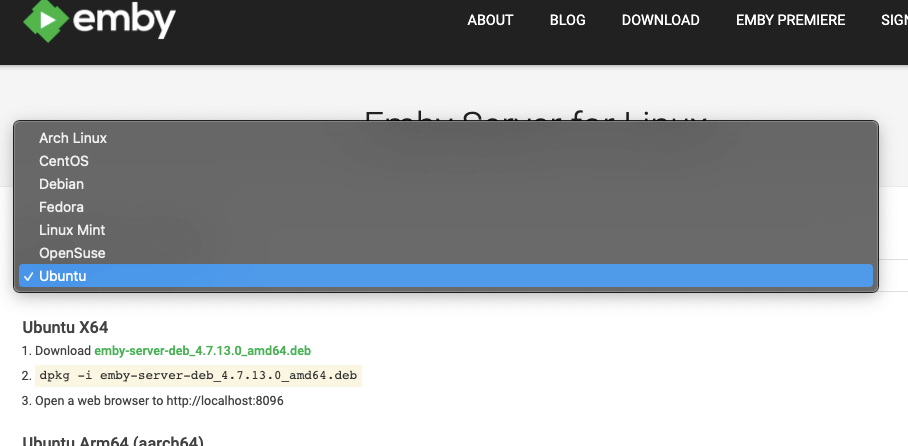
02- Foto de Servidor Emby-Linux
Para instalar Emby en Linux, (concretamente en Ubuntu 22.04-amd64-server) usando el paquete proporcionado, puedes seguir estos pasos:
- Abra el terminal y descargue el paquete correspondiente. Utilice 'wget' para Ubuntu.
- Navegue hasta el directorio donde descargó el paquete del servidor Emby. Recomendamos "~/Downloads" o crear un nuevo directorio.
- Ejecute el siguiente comando. Sustituya por el nombre real del paquete descargado:
|
1 |
sudo dpkg -i <paquete-name> |
- Por ejemplo:
|
1 |
sudo dpkg -i emby-servidor-deb_4.7.13.0_amd64.deb |
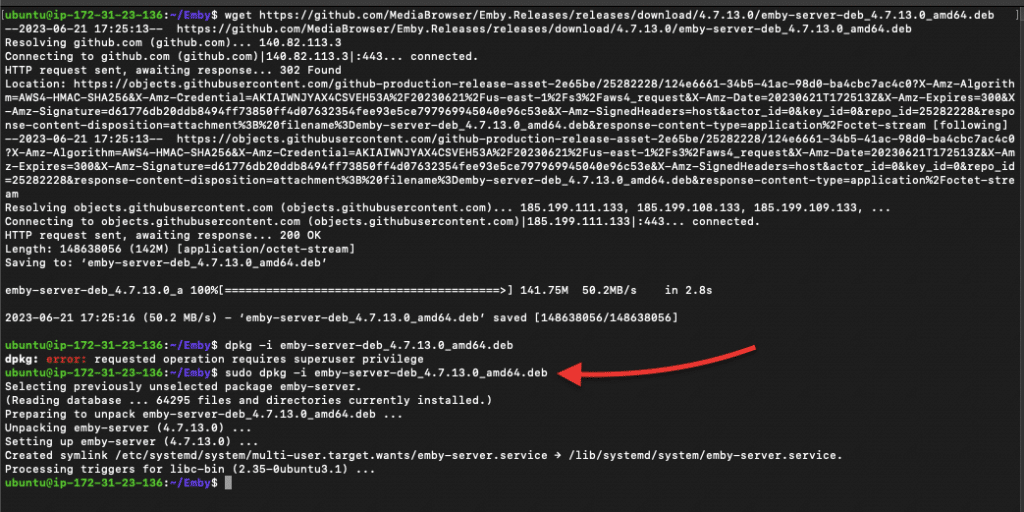
- Compruebe si el paquete del servidor Emby se ha instalado correctamente y si el servidor se está ejecutando. Utilice el siguiente comando:
|
1 |
sudo systemctl estado emby-servidor |
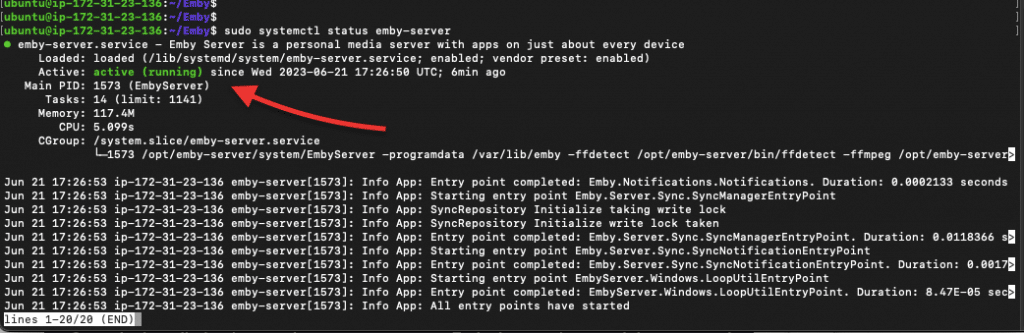
- Si el servicio no se está ejecutando, utilice el siguiente comando: (sudo systemctl start emby-server). Una vez que la instalación se haya completado y el servidor esté en funcionamiento, puede acceder a Emby abriendo un navegador web y visitando la siguiente URL: http://localhost:8096
c. Instale Emby en Windows.
Para instalar Emby Server en Windows, puede seguir estos pasos:
- Dirígete a Descargas Emby y busque la sección Windows. Elija la versión de Emby Server que desea instalar y asegúrese de descargar la versión adecuada para la arquitectura de su sistema (x64 o x86).
- Una vez finalizada la descarga, localice el archivo setup.exe descargado. Haga doble clic en él y apruebe la aplicación como "Segura para ejecutar".
Nota: Algunas versiones de Windows Emby vendrán como archivos .zip. Extráigalos, localice la subcarpeta y busque el archivo ".exe".
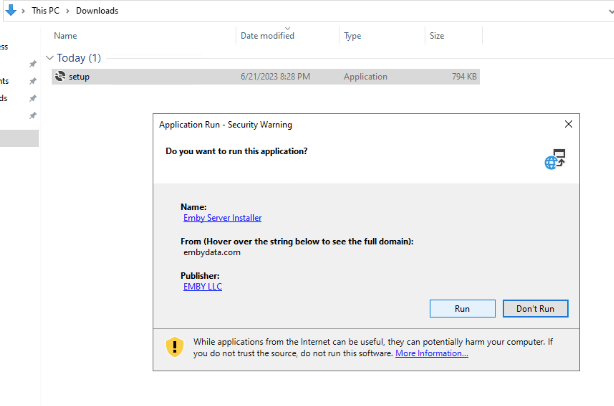
- Esto iniciará la extracción del paquete y su instalación en su servidor Windows.
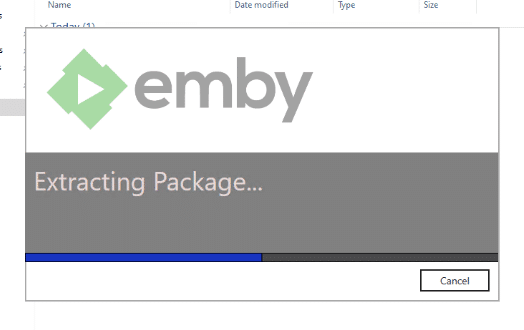
- El software del servidor Emby se instalará automáticamente y empezará a funcionar en segundo plano.
- Para comprobar si tu servidor está funcionando, ve al menú inferior de la barra de tareas de Windows y localiza el icono "Emby Server". Haga clic en él y encontrará varias opciones como "Examinar biblioteca", "Configurar Emby", "Emby Premiere", "Reiniciar Emby Server", "Visitar la Comunidad" y "Salir".
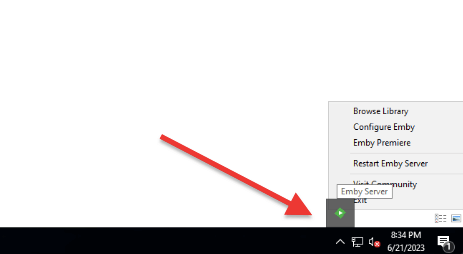
- Haga clic en "Configurar Emby" para abrir el asistente de configuración basado en web en su navegador web predeterminado. Si no se abre, puede abrir manualmente su navegador web e introducir la siguiente dirección: http://localhost:8096 (como se muestra a continuación).
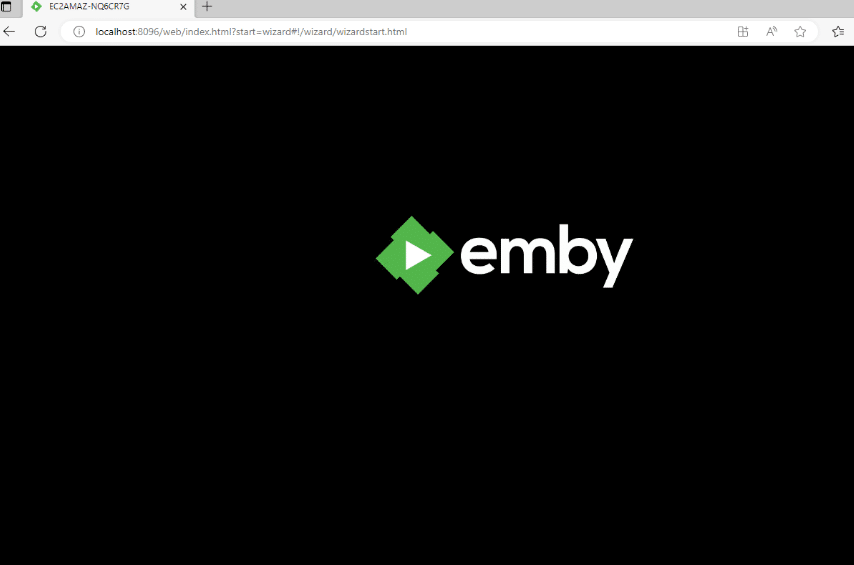
- El asistente de instalación le guiará a través de la configuración inicial. Siga las instrucciones para configurar su biblioteca, añadir carpetas multimedia y configurar los ajustes deseados (más información en la siguiente sección).
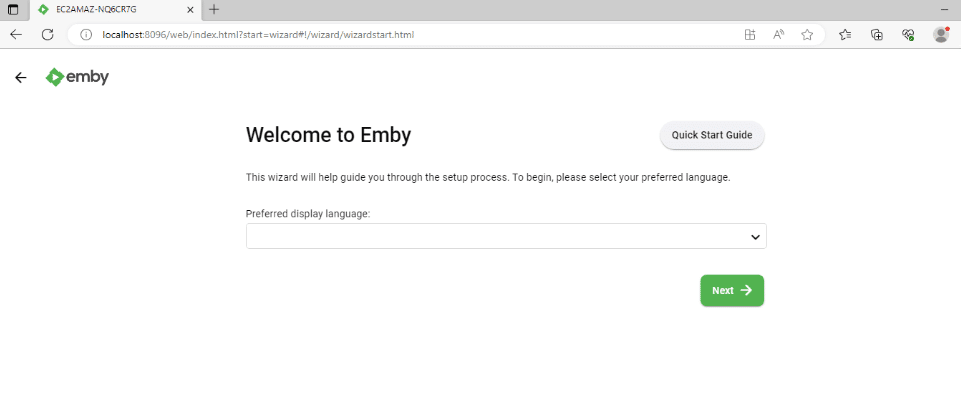
- Ya está. Ha instalado correctamente Emby Server en su sistema Windows.
c. Instalación de Emby en Docker.
Para instalar Emby Server utilizando Docker, puede seguir estos pasos:
- Elija la imagen Docker adecuada. Emby proporciona diferentes imágenes para diferentes arquitecturas, incluyendo x64, Arm64 (aarch64), y Armv7 (armhf). Tienes dos opciones para las imágenes Docker de Emby: emby/embyserver o linuxserver/emby.
- Puede encontrar estas imágenes en Docker Hub:
- emby/embyserver (por emby): Visite la página para más información sobre esta imagen en https://hub.docker.com/r/emby/embyserver
- linuxserver/emby (por linuxserver.io): Visite la página Docker Hub para linuxserver/emby en https://hub.docker.com/r/linuxserver/emby.
Aunque encontrará los detalles de instalación en la página Docker Hub de cada imagen Docker de Emby, le proporcionaremos una ilustración rápida de cómo realizar este proceso.
Extracción de la imagen Docker.
- Abra un terminal o un símbolo del sistema en el equipo host de Docker.
- Extrae la imagen Docker de Emby desde Docker Hub ejecutando el siguiente comando:
| docker pull : |
- Nota: Sustituya por el nombre de la imagen Docker de Emby que haya elegido (emby/embyserver o linuxserver/emby), y por la versión o etiqueta deseada de la imagen (por ejemplo, latest para la última versión estable). Por ejemplo:
| docker pull emby/embyserver:latest |

Ejecución del contenedor Docker
- Una vez descargada la imagen, puede ejecutar el contenedor Emby Server utilizando el comando "docker run". Puede utilizar el comando "Docker run" para iniciar rápidamente el contenedor con las opciones requeridas o utilizar la herramienta Docker Compose definiendo un archivo YAML con los parámetros requeridos.
Nota: El comando exacto puede variar dependiendo de sus requerimientos específicos. Normalmente, tendrá que especificar volúmenes para los datos de configuración y los archivos multimedia, establecer asignaciones de puertos para acceder a la interfaz web de Emby y proporcionar las variables de entorno necesarias.
- Cree un contenedor Docker utilizando Docker Compose o el comando docker run (docker run -d \) seguido de sus parámetros específicos.
- Si existe un archivo docker-compose.yml, ábralo y añada la siguiente línea al final del archivo. Si no existe docker-compose.yml cree uno.
Nota: Asegúrate de sustituir parámetros como el tiempo de ejecución (si no tienes GPU NVIDIA, elimina el tiempo de ejecución), los volúmenes (/ruta/para/programas, /ruta/para/tvshows y /ruta/para/películas), los puertos (sólo si es necesario cambiarlos a números de puerto diferentes) y los dispositivos (la línea asigna nodos de dispositivos específicos del host al contenedor).
| versión: "2.3" servicios: emby: imagen: emby/embyserver nombre_del_contenedor: embyserver runtime: nvidia # Exponer las GPU NVIDIA network_mode: host # Activar DLNA y Wake-on-Lan medio ambiente: - UID=1000 # El UID con el que se ejecutará Emby (por defecto: 2) - GID=100 # El GID con el que se ejecutará Emby (por defecto: 2) - GIDLIST=100 # Una lista separada por comas de GID adicionales para ejecutar Emby como (por defecto: 2) volúmenes: - /ruta/a/programas:/config # Directorio de configuración - /ruta/a/tvshows:/mnt/share1 # TV Shows Media directory - /ruta/a/películas:/mnt/compartir2 # Películas Directorio multimedia puertos: - 8096:8096 # Puerto HTTP - 8920:8920 # Puerto HTTPS dispositivos: - /dev/dri:/dev/dri # VAAPI/NVDEC/NVENC nodos de renderizado - /dev/vchiq:/dev/vchiq # MMAL/OMX en Raspberry Pi reinicio: al fallar |
A modo de ejemplo:
Ten en cuenta que en el siguiente ejemplo, hemos eliminado parámetros como runtime, network_mode, devices y cambiado el volumen. Nuestro contenedor se ejecutará en modo por defecto (Bridge Network). Este modo permite a los contenedores comunicarse entre ellos usando direcciones IP internas. Si quieres acceder al servidor Emby desde fuera del host, necesitarás mapear los puertos del contenedor al host usando la directiva ports en el archivo Docker Compose.
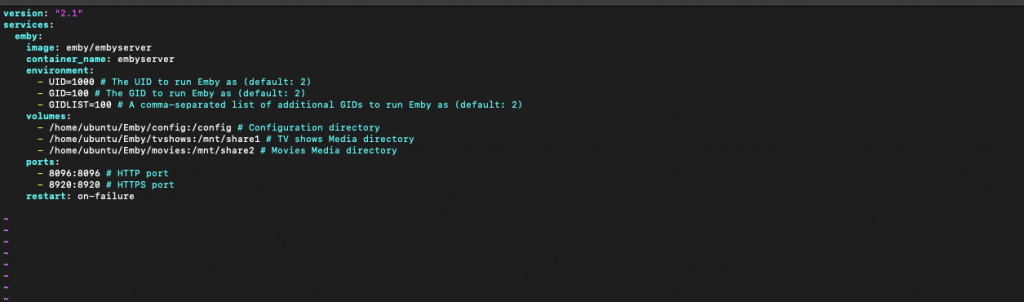
- Asegúrese de que Docker Compose está instalado correctamente y de que ha guardado correctamente el archivo docker-compose.yml. Ahora, vaya al mismo directorio que contiene el archivo docker-compose.yml y ejecute el siguiente comando. Este comando inicia todos los contenedores definidos en un archivo Docker Compose en modo separado.
|
1 |
sudo docker-componer arriba -d |

- El contenedor Emby está ahora en ejecución. Puede verificar el estado del contenedor Docker utilizando el comando "docker-compose ps" para comprobar el estado de los contenedores gestionados por Docker Compose.

- Una vez que el contenedor se está ejecutando, puede acceder a la interfaz web de Emby abriendo un navegador web y visitando http://localhost:8096 o https://localhost:8920 si habilitó HTTPS.
Ya está. Ahora has instalado Emby Server usando Docker. Puedes proceder a configurar y personalizar Emby usando su interfaz web.
4. Puesta en marcha con Emby.
Empezar con Emby es muy fácil gracias a su sencillo asistente de inicio. Todo lo que tienes que hacer es leer las instrucciones, hacer clic en "Siguiente", volver a leer las instrucciones, volver a hacer clic en "Siguiente", y así sucesivamente hasta que termines la configuración.
Nota: Aunque puede omitir el asistente de configuración durante la instalación inicial de Emby y configurar los parámetros más tarde, le recomendamos que siga el asistente de configuración. Cuando omita el asistente de instalación, Emby utilizará los ajustes por defecto para la mayoría de las configuraciones, por lo que no podrá personalizar y añadir seguridad a su servidor desde el principio. Si se salta el wizar de instalación, aún puede más tarde, acceder a la interfaz web del servidor Emby e ir a la sección de configuración para ajustar cada configuración a sus preferencias.
Cree su primer usuario
- Cree la primera cuenta de usuario para acceder y gestionar su servidor Emby. Se le pedirá que introduzca un nombre de usuario y una contraseña para esta cuenta. Asegúrese de elegir una contraseña segura.
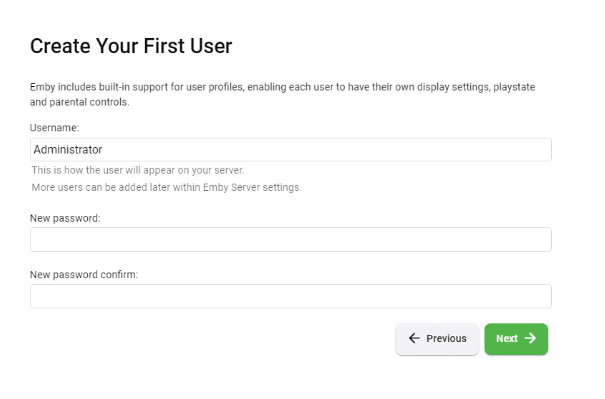
Lengua preferida
- Emby te permite seleccionar tu idioma preferido para la interfaz de usuario. Puedes elegir el idioma con el que te sientas más cómodo.
Configurar Mediatecas.
- En este paso, podrá configurar las bibliotecas multimedia que desea incluir en su servidor Emby. Emby soporta varios tipos de archivos multimedia, como películas, programas de TV, música y fotos. Puede especificar las carpetas o directorios donde se almacenan sus archivos multimedia, y Emby los escaneará y organizará automáticamente.
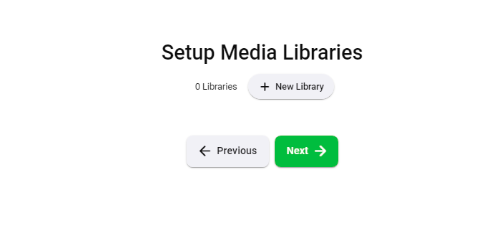
Lenguaje de metadatos preferido:
- Emby utiliza metadatos para mejorar la información y las ilustraciones asociadas a sus medios. Puede elegir el idioma preferido para los metadatos, lo que afectará al idioma de las descripciones, resúmenes y otros detalles de metadatos mostrados en Emby.
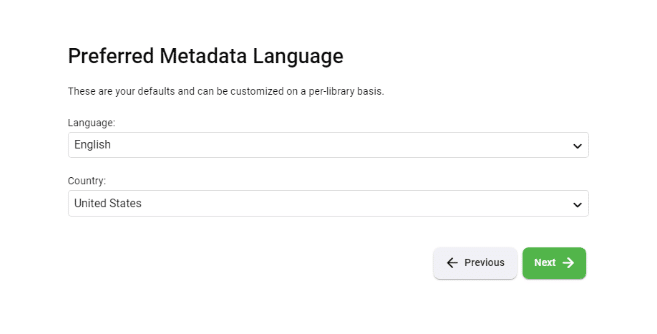
Configurar el acceso remoto
- Emby proporciona capacidades de acceso remoto, permitiéndole acceder a su servidor multimedia desde fuera de su red local. En este paso del asistente de configuración, puede "activar la asignación automática de puertos", que simplifica el proceso de configuración del acceso remoto mediante la configuración automática de los ajustes de red necesarios.
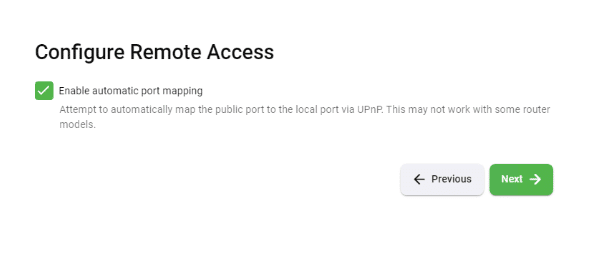
- Revise y acepte las condiciones de servicio de Emby. Emby le presentará sus Condiciones de servicio, que deberá revisar y aceptar para proceder a la instalación.
- Acabado: Una vez que hayas completado los pasos anteriores, llegarás a la pantalla final. Al hacer clic en el botón "Finalizar" se guardarán las configuraciones y se iniciará Emby Server.
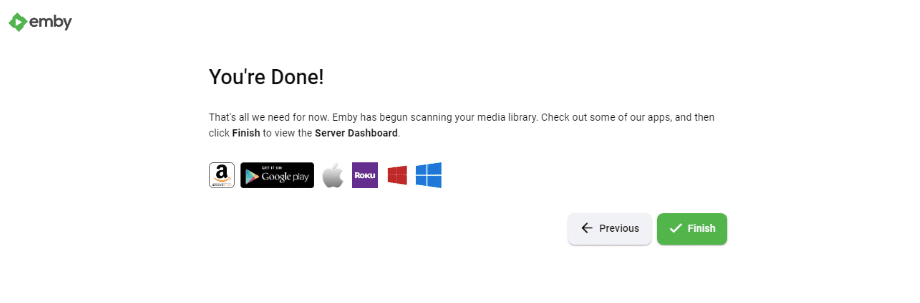
Una vez que Emby Server esté instalado y correctamente configurado, deberá descargar las aplicaciones de Emby para todos sus dispositivos de reproducción favoritos, como móviles, Android, iPhone, iPad, etc. Las aplicaciones de Emby también están disponibles para Android TV, Amazon Fire TV, Chromecast, Roku, Xbox, ordenadores de cine en casa, etc., lo que le permitirá disfrutar de su contenido multimedia en cualquier lugar y con total comodidad.
5. Creación y acceso a la biblioteca multimedia
Una de las características más destacadas de Emby es su completa capacidad de gestión multimedia. Con esta función, puede organizar y acceder fácilmente a su extensa biblioteca multimedia, asegurándose de que su contenido favorito está a un solo clic de distancia. Tanto si eres un fanático de la música, las películas o los programas de televisión, Emby es compatible con una amplia gama de formatos multimedia.
Si configuraste tus listas de reproducción multimedia en el asistente de instalación, deberías poder verlas en el panel de inicio.
- Haga clic en el icono del menú superior izquierdo y en "Biblioteca".
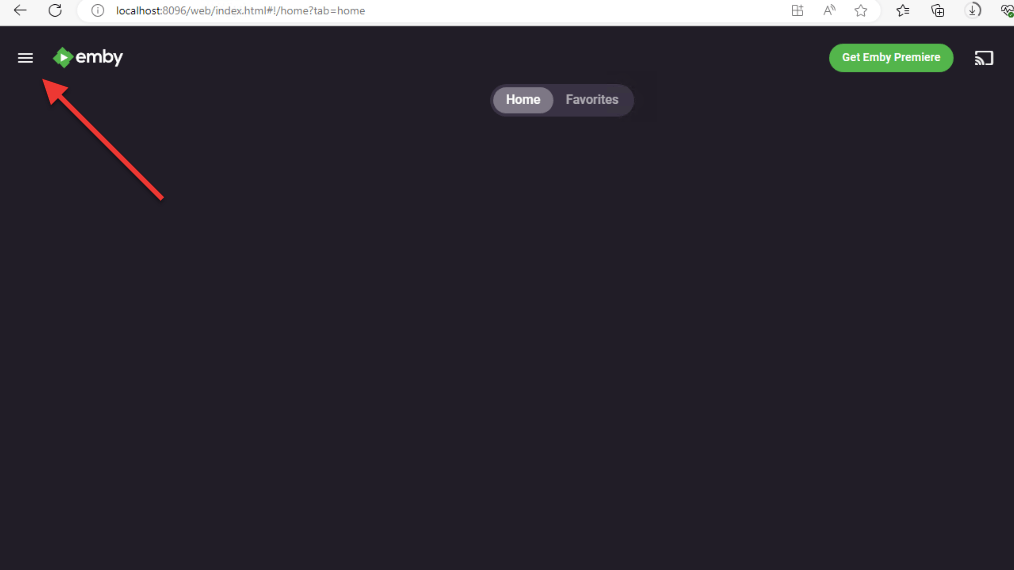
- Si no ha configurado ninguna Biblioteca inicialmente, vaya al icono de engranaje de "configuración" de la parte superior derecha (1).
- A continuación, haga clic en "Biblioteca" (2). En el menú Biblioteca (3), verás el número de bibliotecas configuradas.
- Si ya ha configurado bibliotecas y no las encuentra aquí, pruebe con "Escanear archivos de biblioteca".
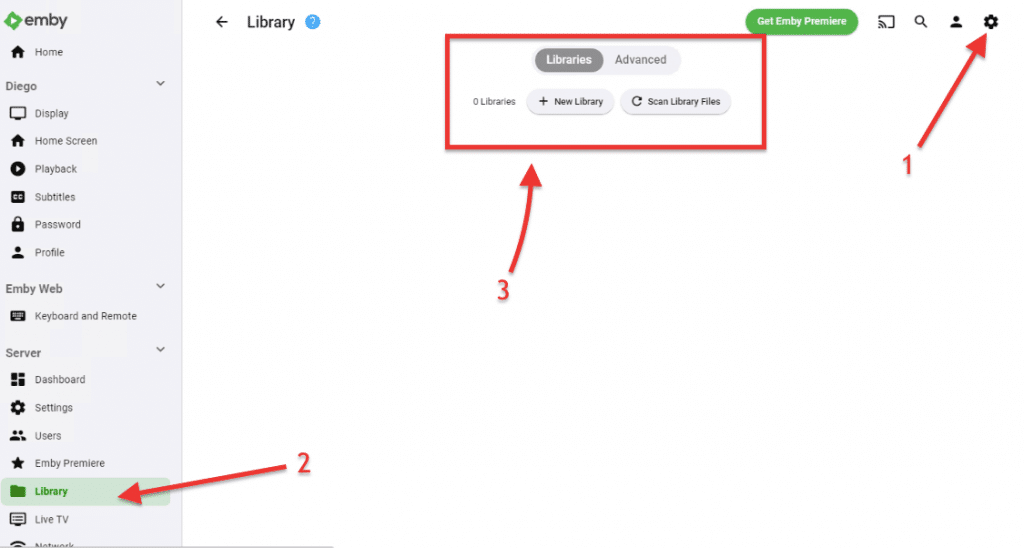
- Si desea añadir una nueva biblioteca, pulse el botón "+ Nueva biblioteca" (3). Se abrirá la ventana "Nueva biblioteca". Aquí podrás configurar todos los ajustes de la biblioteca.
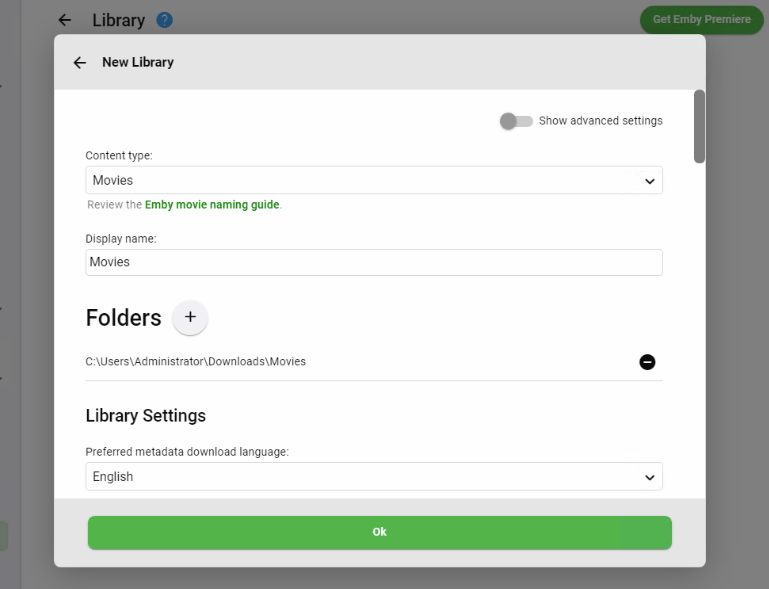
- Tipo de contenido: Puede elegir cualquier tipo de contenido multimedia para su biblioteca específica, como películas, programas de televisión, música, fotos, libros, juegos, vídeos domésticos, etc.
- Mostrar nombre: Especifique el nombre utilizado para identificar la biblioteca.
- Carpetas: Especifique la carpeta donde se encuentra su soporte.
Nota: Le recomendamos que, antes de especificar la biblioteca, prepare sus carpetas según el contenido. Por ejemplo, cree una carpeta para películas, otra para programas de TV, otra para música, etc. También la nomenclatura de los archivos es muy importante. Vuelve a nombrar todo tu contenido multimedia con una estructura de nombres estándar.
- [Opcional] Especifique otra información pertinente de la biblioteca, como :
- Idioma preferido para la descarga de metadatos.
- Activar la supervisión en tiempo real.
- Lectores de metadatos.
- Descargadores de metadatos de películas
- Información sobre subtítulos
- Ajustes de reproducción.
- Y mucho más.
Acceso a las mediatecas
- Una vez creadas tus bibliotecas multimedia, las verás en la parte superior del panel principal de Emby (Mis medios). Además, verás todas tus "Últimas adiciones" en el panel principal.
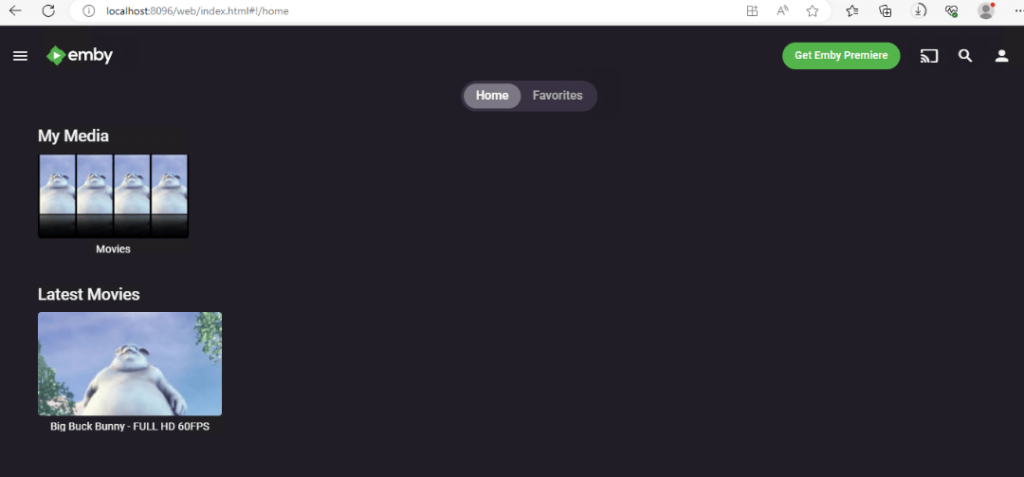
- También puedes acceder a todas tus bibliotecas Emby, yendo al menú superior izquierdo.
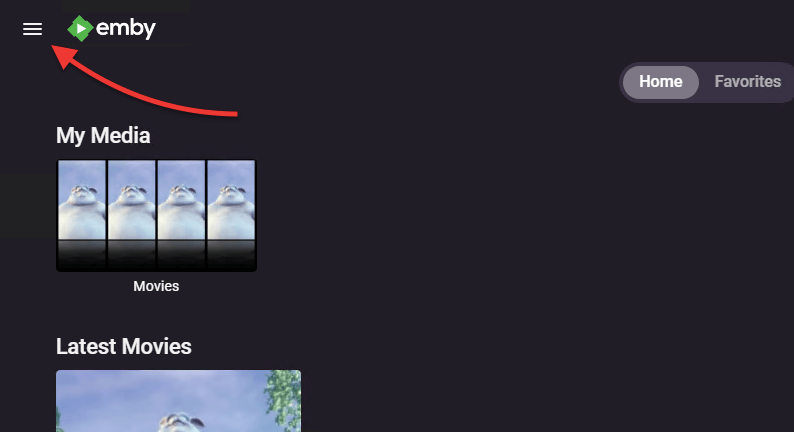
- En el menú "Mis medios", elija su biblioteca específica.
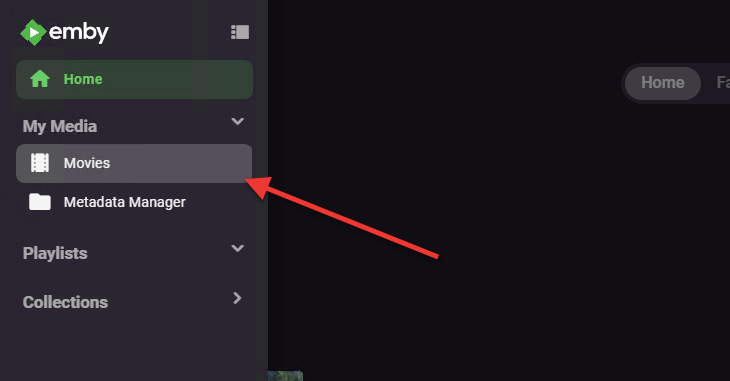
- Aquí, verás un menú con más opciones como Sugerencias, Trailers, Favoritos y Carpetas. Además, también verás opciones de reproducción como Reproducir todo, Aleatorio, Ordenar por título, Filtrar y más.
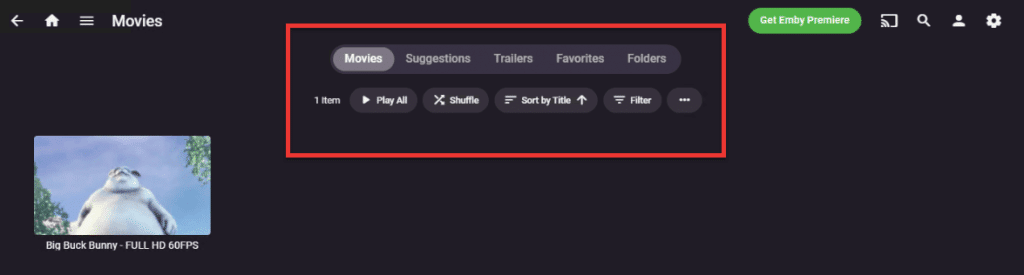
6. Configuración del acceso local y remoto a los dispositivos de streaming.
La forma más sencilla de conectarse a su servidor Emby es utilizar Emby Connect. Para esta función, sólo tendrá que registrarse (con el apoyo de una cuenta gratuita) > Iniciar sesión (desde cualquier aplicación Emby) > y acceder a su servidor Emby desde cualquier lugar.

Configurar el acceso a Emby para los usuarios de streaming
Si prefieres tener un control total sobre tus conexiones remotas, te animamos a que utilices las direcciones IP. Hay dos direcciones importantes (nombre de host o dirección IP) junto con el puerto, que le permiten acceder al servidor Emby para la gestión y el uso (streaming de contenidos). Para encontrar estas direcciones:
- Ve a Configuración > Servidor > Panel de Control. En el Panel del Servidor, podrás ver información vital como el acceso en casa (LAN) (la dirección IP privada de tu Emby Server) y el acceso remoto (WAN) (la dirección IP pública de tu Emby Server).
- Si usted y sus usuarios quieren transmitir contenidos multimedia, deben introducir estas direcciones IP en su navegador web para acceder a los contenidos y transmitirlos. Además, si tú o ellos estáis cerca (en el mundo exterior), podrás transmitir contenidos multimedia desde cualquier lugar.
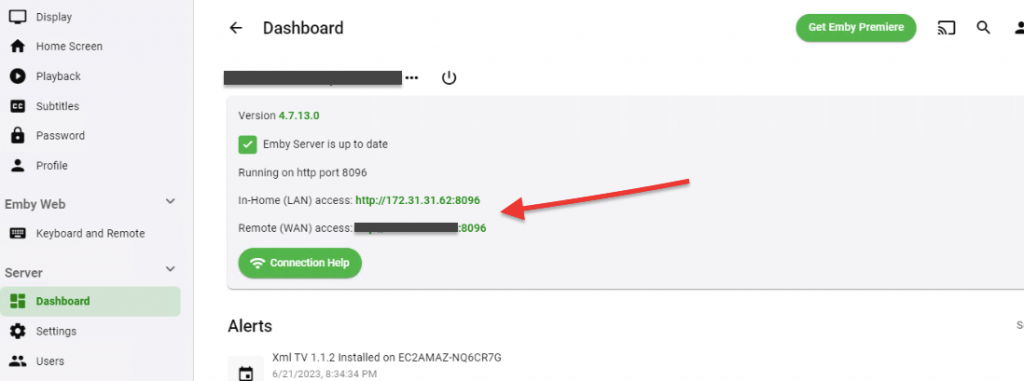
Solución de problemas.
Si experimenta un fallo en la conexión con Emby Server, aquí tiene algunos pasos que puede seguir para solucionar el problema:
- Asegúrese de que Emby Server está funcionando y es accesible. A veces, reiniciar el servidor y el cliente Emby puede ayudar a resolver los problemas de conexión. Además, asegurarse de que tanto su servidor Emby como el software del cliente están actualizados puede ayudar a resolver las conexiones fallidas. Como buena práctica, si está accediendo a Emby Server a través de un navegador web, borre la caché y las cookies de su navegador.
- Verifique su conectividad de red. Si tanto el Cliente Emby como el Servidor Emby están en la misma red, simplemente asegúrese de que son accesibles. Sin embargo, si están en redes diferentes (como una red remota), asegúrese de que está utilizando la IP y el puerto correctos del servidor, compruebe la configuración del cortafuegos y del router (compruebe las reglas y el reenvío de puertos) y compruebe o intente actualizar la configuración de DNS.
- Se recomienda utilizar DNS dinámico o IP estática. Si quiere acceder remotamente a su servidor Emby y tiene una dirección IP dinámica de su ISP, tendrá dificultades para conectarse a su servidor. Le recomendamos que utilice un servicio DDNS. Además, si tiene una dirección IP estática, puede utilizarla directamente sin necesidad de DDNS.
- Compruebe la configuración del cortafuegos y del router: Emby Server utiliza puertos específicos para la comunicación. Asegúrese de que su cortafuegos o router de red no está bloqueando los puertos requeridos. El puerto por defecto para Emby Server es el puerto TCP 8096. Verifique que el puerto necesario está abierto y reenviando correctamente si está accediendo al servidor remotamente.
Control y transmisión multimedia a varios dispositivos con Emby:
Ahora que ha instalado Emby Server correctamente, ha configurado las bibliotecas multimedia y ha conectado sus clientes Emby al Servidor correctamente, puede transmitir multimedia a cada uno de estos clientes. Para ello, siga estos pasos:
- Asegúrese de que su dispositivo de reproducción ejecuta el software cliente Emby. Tenga en cuenta que las aplicaciones de Emby están disponibles para una amplia gama de plataformas, incluidos teléfonos inteligentes, tabletas, televisores inteligentes, dispositivos de transmisión y navegadores web.
- A continuación se muestra un ejemplo de la aplicación Emby iOS (iPhone).
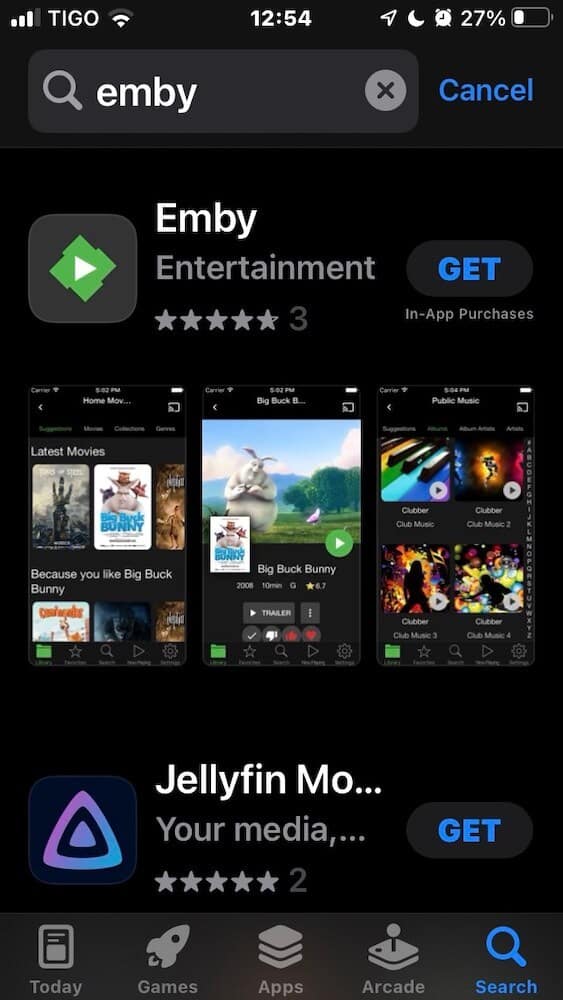
- Abre la aplicación Emby en tu dispositivoy durante la configuración inicial, se le pedirá que se conecte a su servidor Emby. Introduzca la dirección IP o el nombre de dominio del servidor, junto con sus credenciales de inicio de sesión.
- La aplicación establecerá una conexión con su servidor.
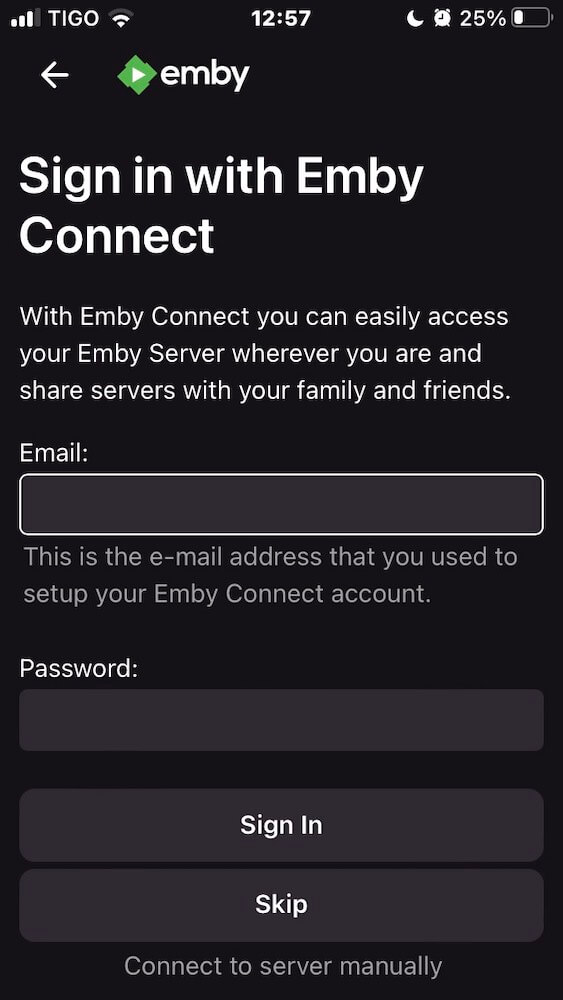
- Una vez conectado, puedes explorar y acceder a tus bibliotecas multimedia desde la aplicación Emby. Puede transmitir películas, programas de televisión, música y fotos directamente a su dispositivo. Emby admite varios protocolos de streaming, lo que garantiza la compatibilidad con distintos dispositivos.
7. Personalice su experiencia de entretenimiento con Emby:
a. Perfiles de usuario.
Emby le permite crear perfiles de usuario individuales para cada miembro de su hogar. Cada usuario puede tener sus propias bibliotecas multimedia personalizadas, historial de visionado, ajustes de reproducción y controles parentales.
Para crear un nuevo usuario:
- Abra Configuración del servidor Emby (1) > vaya a "Usuarios" (2). Aquí es donde puede gestionar los perfiles de usuario. Haga clic en "+ Nuevo usuario" (3).

- Proporcione la información necesaria, como el nombre de usuario, la contraseña y cualquier detalle adicional que desee incluir.
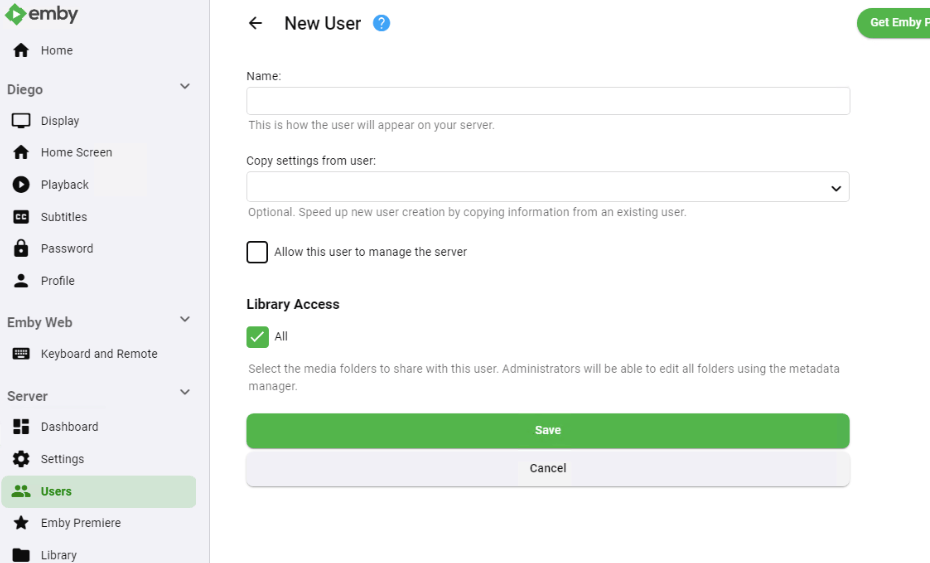
- Una vez creado el perfil de usuario, puede personalizarlo aún más. Esto incluye la creación de bibliotecas multimedia específicas para el usuario, la configuración del historial de visionados, los ajustes de reproducción, etc.
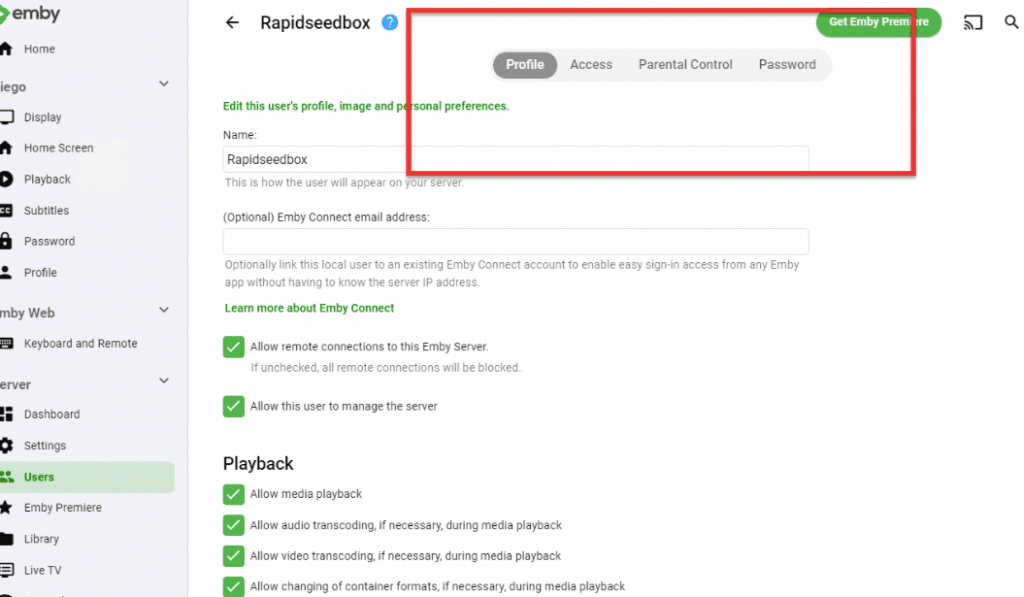
b. Ajustes de reproducción y subtítulos (local y global):
Emby ofrece una serie de ajustes de reproducción y visualización para que pueda personalizar su experiencia visual. Puede ajustar los subtítulos, las pistas de audio, la calidad de vídeo y las opciones de visualización para adaptarlas a sus preferencias. Ten en cuenta que estos ajustes de reproducción son locales (lo que significa que tanto los administradores del servidor como los usuarios pueden ajustarlos).
- Busca el menú de configuración (1) > navega hasta la sección "Reproducción" (2), bajo el nombre de tu cuenta Emby. En los ajustes de reproducción, puedes ajustar las configuraciones relacionadas con la reproducción, como las pistas de audio, la calidad de vídeo y las opciones de streaming.
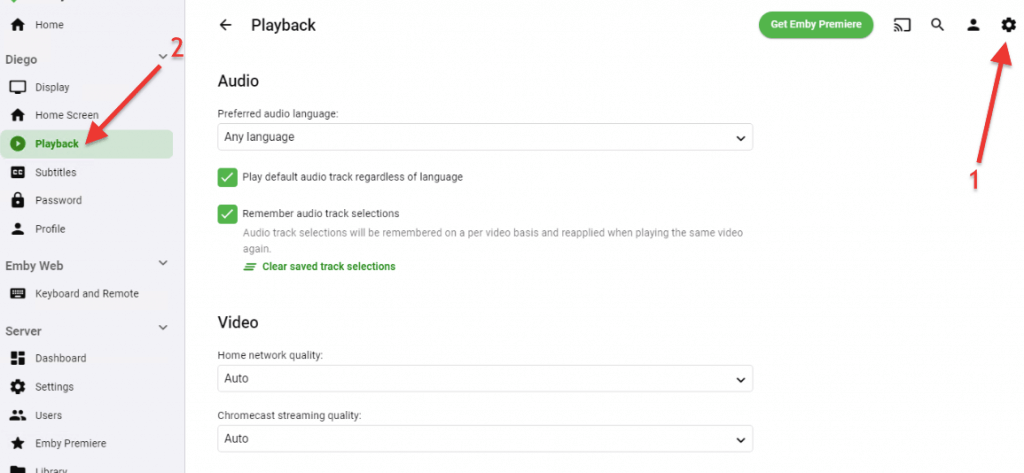
- Para ajustar los subtítulos de la cuenta local, ve a Configuración (1) > y busca Subtítulos (2) bajo el nombre de tu cuenta Emby. En el menú de subtítulos, podrás configurar opciones como el idioma de subtítulos preferido, el modo de subtítulos, la apariencia, etc.
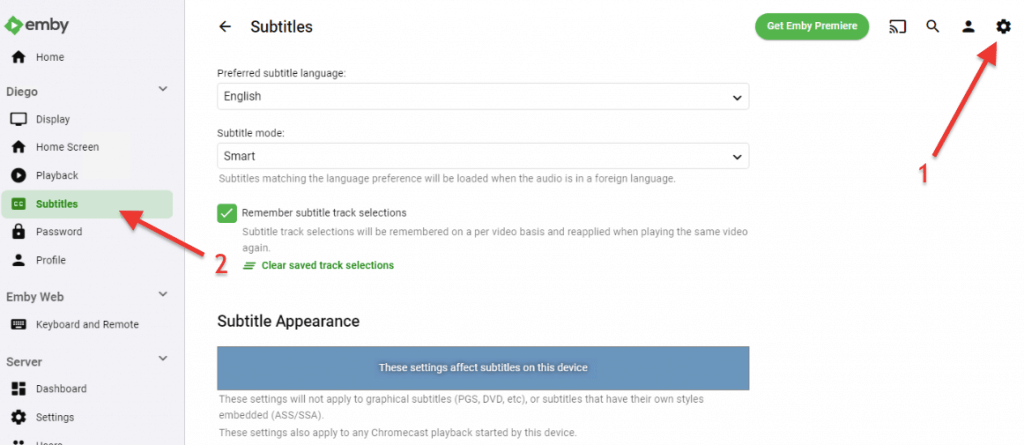
Ajuste de los subtítulos globales.
Emby permite gestionar descargas automáticas de subtítulos. Admite Open Subtitles como fuente principal de datos de subtítulos. Los siguientes ajustes de subtítulos son globales; afectarán a todos los usuarios del servidor.
- Vaya a Configuración (1) > Abrir Subtítulos (2), en el menú Servidor, e introduzca sus credenciales de Abrir Subtítulos (3) > Pulse en "Guardar".
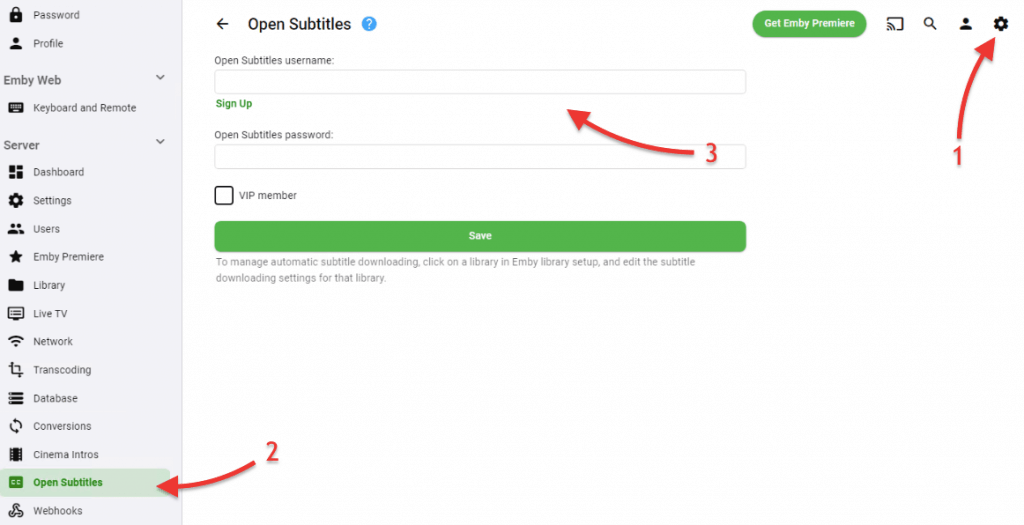
- Ahora, cualquiera (gestor del servidor y usuarios) puede hacer clic fácilmente en un archivo multimedia concreto -los tres puntos de la parte inferior derecha del cartel de la película (1)- y buscar y editar los subtítulos (2).
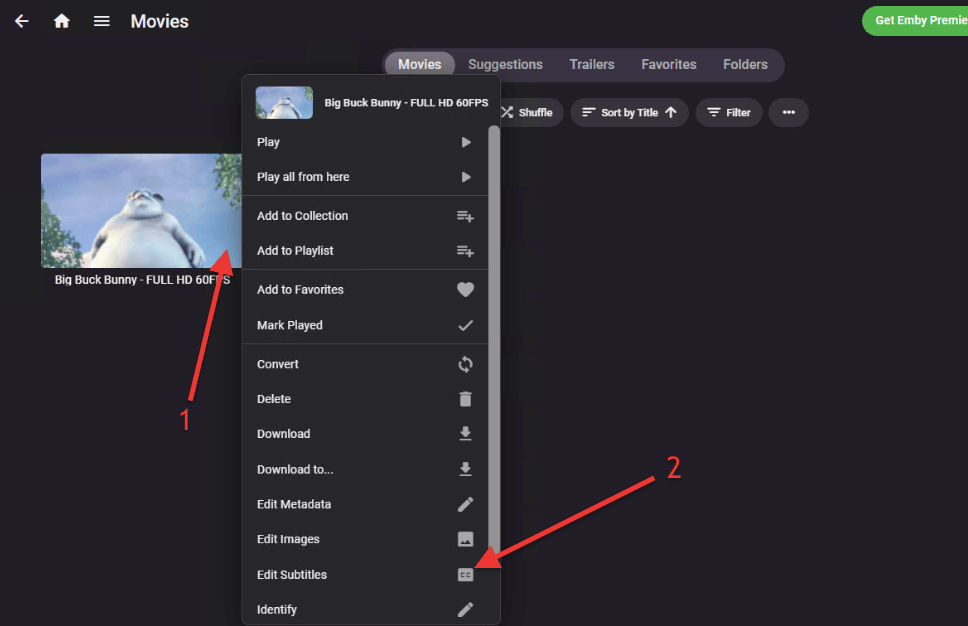
8. Configuraciones avanzadas de Emby.
a. ¿Cómo instalar un plugin en Emby?
Emby soporta varios plugins que tienen como objetivo mejorar su funcionalidad y añadir características. Encontrar e instalar los plugins (a través del catálogo de plugins de Emby) que se adapten a sus necesidades específicas es bastante fácil. Por ejemplo, puedes encontrar plugins como descargadores de subtítulos, proveedores de metadatos o plugins de canales para la integración de TV en directo.
- Vaya a Configuración de Emby (1) - el icono de engranaje en la parte superior derecha > Haga clic en (2) Plugins (Bajo el menú Avanzado) > En la ventana de Plugins, encontrará "Mis Plugins" y "Catálogo" (3).
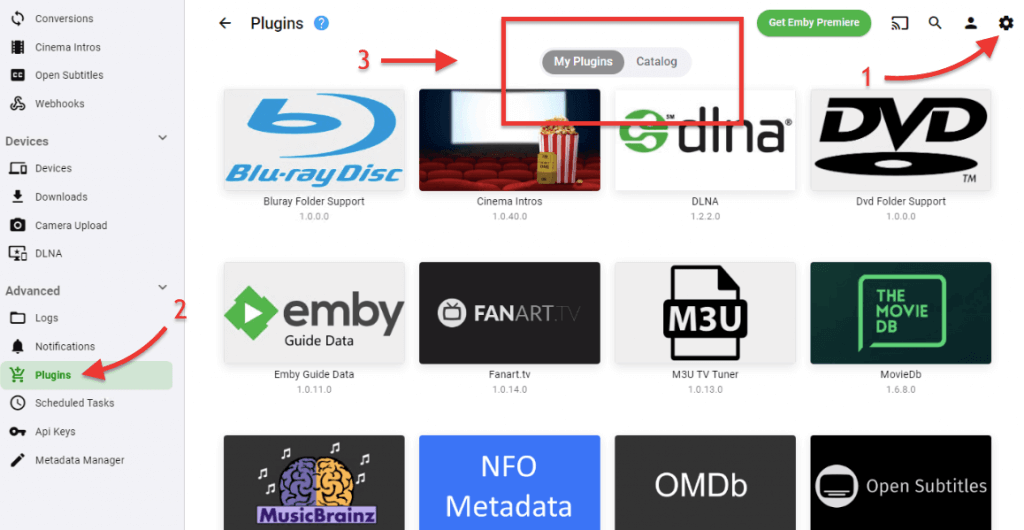
- Para instalar un nuevo plugin en Emby, vaya a Catálogo de plugins.
- En el Catálogo de plugins, puede explorar los plugins disponibles. Utiliza la barra de búsqueda o navega por las diferentes categorías para encontrar el plugin que buscas.
- Una vez que encuentre el plugin, haga doble clic sobre él. Esto le llevará a la página de detalles del plugin.
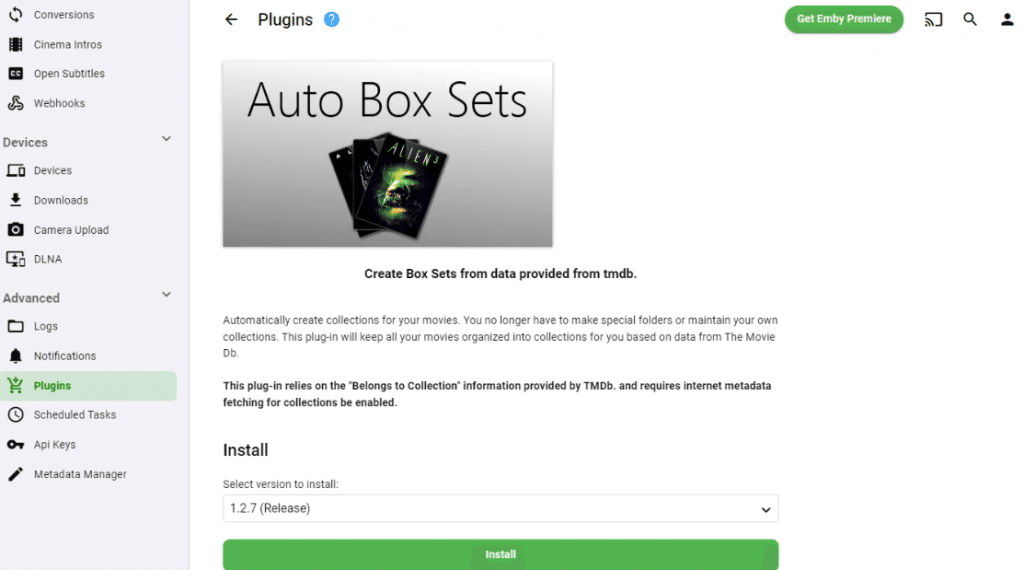
- En la página de detalles, haz clic en el botón "Instalar".
- Siga las instrucciones en pantalla para completar la instalación.
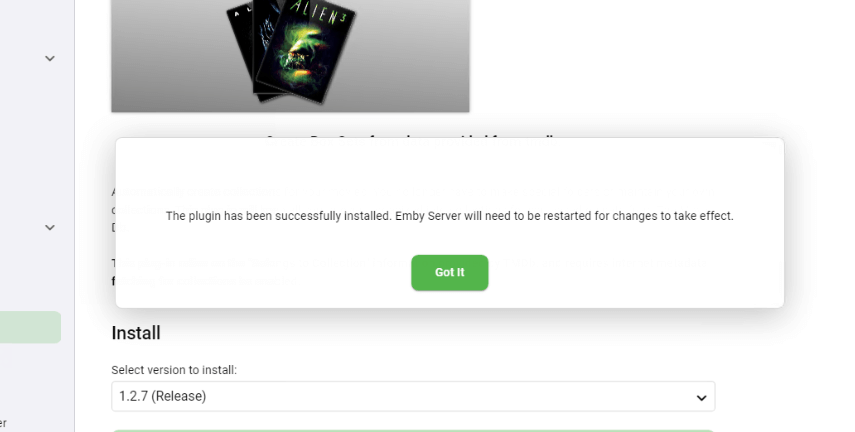
- En algunos casos, la instalación de un plugin puede requerir un reinicio del servidor para que surta efecto. Si se le solicita, reinicie el servidor Emby para asegurarse de que el complemento está totalmente integrado.
- Después de la instalación, es posible que tenga que configurar los ajustes del plugin. Esto se puede hacer normalmente dentro de la sección del plugin en el panel de control de Emby Server. Consulte la documentación o las instrucciones del complemento para conocer los pasos específicos de configuración.
b. Configuración de la transcodificación.
Emby ofrece potentes funciones de transcodificación para convertir archivos multimedia a un formato compatible sobre la marcha. La transcodificación permite transmitir y reproducir sin problemas en dispositivos que no admiten determinados formatos de forma "nativa". Esta función es fundamental para garantizar la compatibilidad entre distintos dispositivos y condiciones de red.
Para configurar determinados parámetros de transcodificación:
- Vaya a Configuración (1) > Transcodificación (en el menú Servidor) > y compruebe todas las opciones.
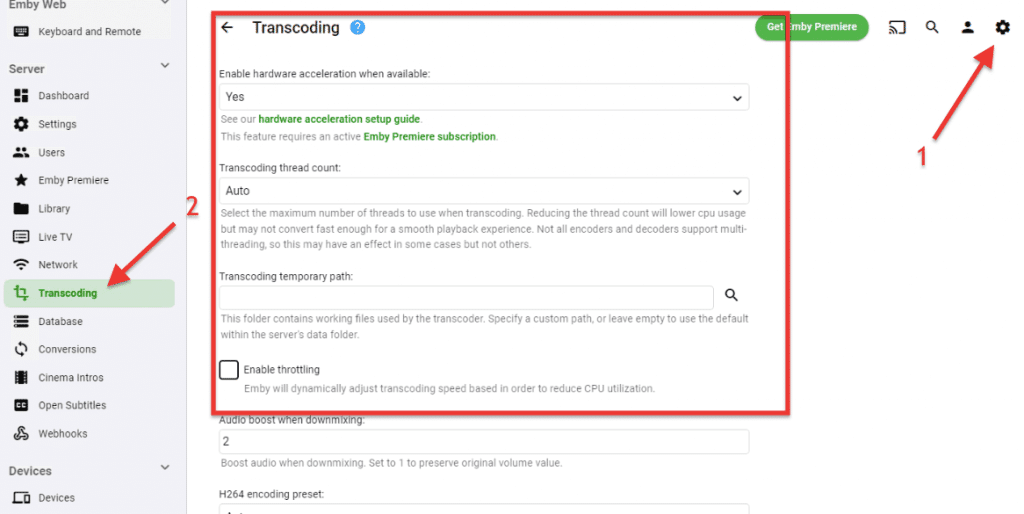
He aquí una breve explicación de algunas de las configuraciones de transcodificación más relevantes.
- Active la aceleración por hardware cuando esté disponible: Esta opción permite a Emby utilizar la aceleración por hardware para la transcodificación (si es compatible). Tenga en cuenta que esto requiere una suscripción activa a Emby Premiere.
- Recuento de hilos de transcodificación: Un mayor número de hilos puede mejorar la velocidad de conversión, pero puede aumentar el uso de la CPU.
- Transcodificación de la ruta temporal: Especifica la carpeta para los archivos temporales utilizados por el transcodificador. La ruta predeterminada está dentro de la carpeta de datos del servidor.
- Activa el estrangulamiento: Emby ajusta dinámicamente la velocidad de transcodificación para reducir la utilización de la CPU.
- Preajuste de codificación H264: Elige un preajuste más rápido para un mejor rendimiento o un preajuste más lento para una mejor calidad durante la codificación H264.
- Activa el mapeo de tonos HDR: Permite una correcta conversión del color para transcodificar contenidos HDR. Esta función requiere componentes de controlador adicionales y una suscripción activa a Emby Premiere.
Recomendamos consultar la documentación oficial de Emby para obtener información más detallada y los pasos específicos de configuración.
c. ¿Cómo integrar Emby con aplicaciones *arr como Sonarr o Radarr?
Radarr y Sonarr (y otras aplicaciones similares) incluyen una función que te permite enviar notificaciones a Emby cuando se añaden nuevas películas a tu biblioteca de Radarr/Sonarr. Esta integración ayuda a mantener tu servidor Emby sincronizado con las películas que estás gestionando en Radarr o Sonarr. Así, en lugar de tener que añadir manualmente nuevas películas o series de TV a Emby, la integración con Radarr automatiza el proceso. Garantiza que su servidor multimedia se mantenga actualizado con las últimas películas o series de TV que haya añadido en Radarr o Sonarr.
Para integrar tu Emby con aplicaciones *arr como Sonarr o Radarr, sigue estos pasos:
- En primer lugar, crea una clave API en Emby, que será específica para Radarr o Sonarr. Ve a los ajustes de Emby (1) en el engranaje superior derecho > ve a Claves API (2), en el menú inferior "Avanzado" > Haz clic en "+ Nueva clave API" (3).
- Esto generará una nueva clave API. Dale un nombre, por ejemplo, "Radarr" y cópiala (4).
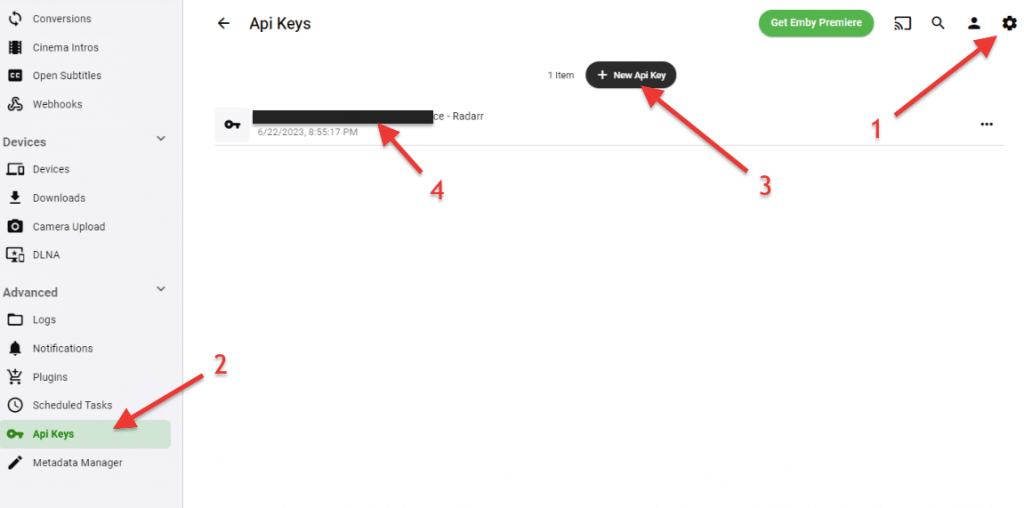
- Ahora, asegúrese de que su Sonarr o Radarr está configurado correctamente y es accesible desde el servidor Emby.
- Por ejemplo, para integrar Radarr con Emby, vaya a Radarr > Configuración (1) > "Conectar" (2).
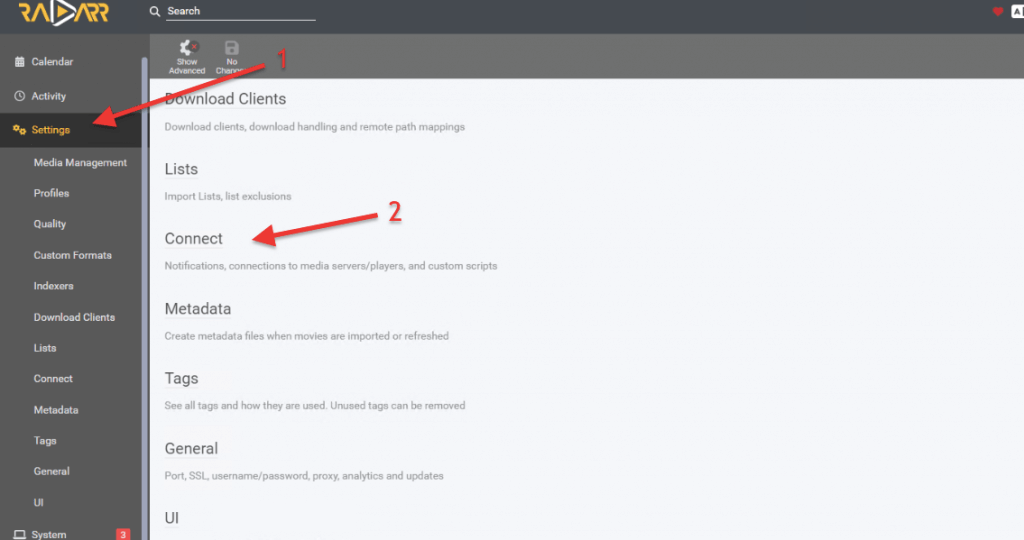
- Haga clic en el botón + > en "Añadir notificación" > busque el servidor Emby (etiquetado Emby/Jellyfin)
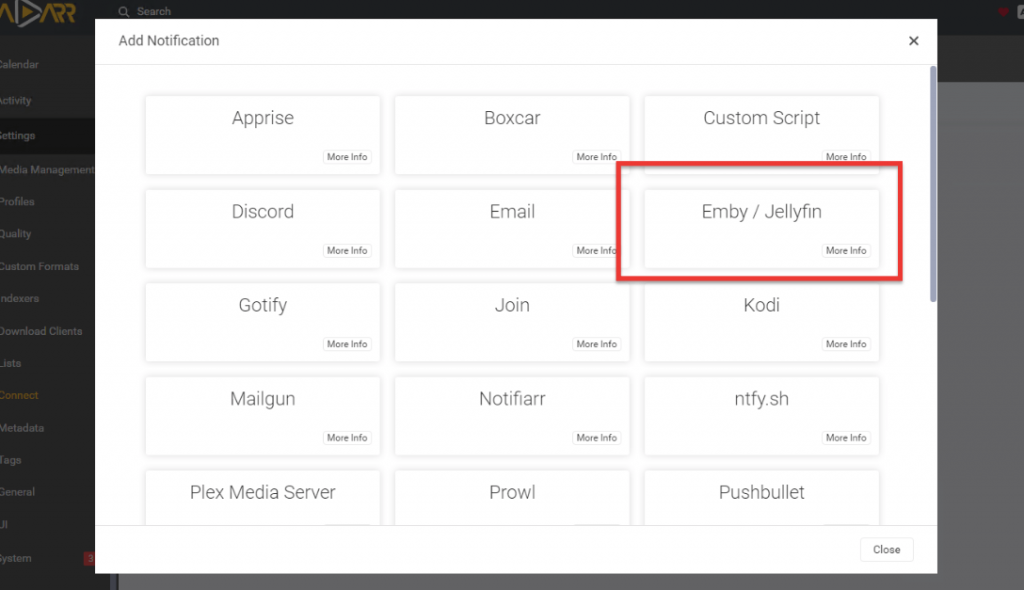
- En "Add Connection - Emby / Jellyfin" > introduzca los detalles de su conexión con Emby Server como host, puerto, si está usando SSL, API (que copió inicialmente), y haga clic en "Test".
- Si ve la marca verde, significa que la configuración se ha realizado correctamente.
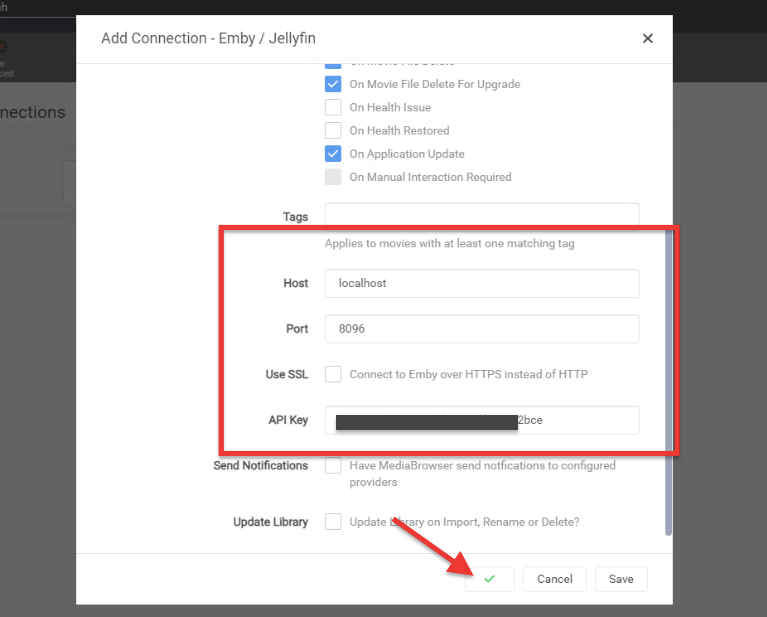
- Haga clic en "Guardar" y vuelva atrás. Ahora debería ver su nueva conexión Emby establecida.
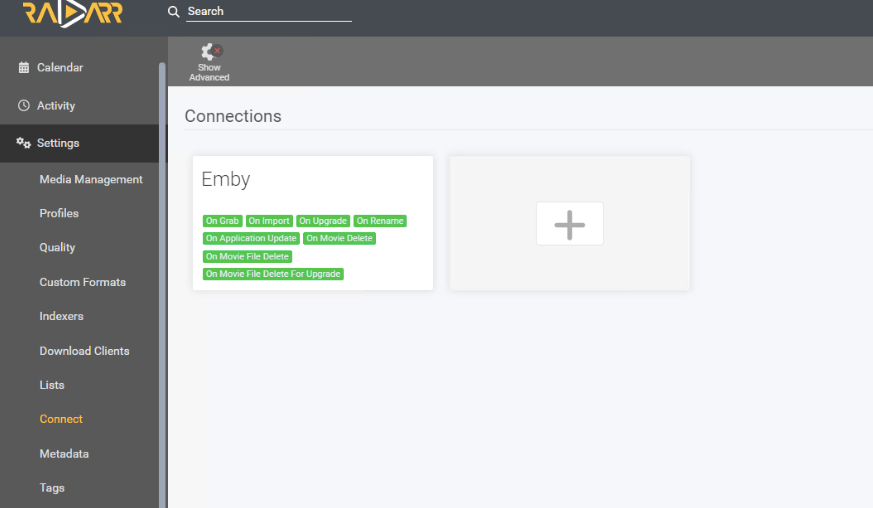
Para saber más sobre Radarr y Sonarr consulta las siguientes guías completas.
9. Emby: Preguntas más frecuentes (FAQ.)
a. ¿Cómo se configura Emby Connect?
Emby Connect es una función gratuita que le permite acceder a su servidor Emby de forma remota a través de Internet. Para configurar Emby Connect, crear una cuenta Emby gratuita e inicie sesión en su servidor Emby. Una vez creada una cuenta, puede dársela a un administrador de Emby para que gestione el servidor.
b. Jellyfin vs Emby: ¿En qué se diferencian?
Jellyfin y Emby son hermanas: ambas son soluciones de servidor multimedia que provienen del mismo "código fuente". Ambas plataformas ofrecen funcionalidades similares para organizar y transmitir contenidos multimedia, pero tienen muchas diferencias. Se diferencian en las tecnologías subyacentes y en las licencias. Por un lado, Emby es un servidor multimedia de código cerrado con funciones premium adicionales disponibles a través de la suscripción a Emby Premiere. Jellyfin, por otro lado, es un servidor multimedia de código abierto de uso gratuito que no ofrece funciones premium.
¿Emby vs Plex? ¿Cuál es mejor?
Tanto Emby como Plex son soluciones multimedia populares que ofrecen funcionalidad multiplataforma de código cerrado. Aunque sus precios son similares, y Plex tiene un coste de suscripción anual notablemente inferior, existen diferencias claras entre ambas (Emby frente a Plex). Plex destaca por su interfaz fácil de usar, su sencillo proceso de instalación, su interfaz gráfica de usuario visualmente atractiva y su amplia compatibilidad. Por otro lado, Emby sobresale en opciones de personalización, permitiendo a los usuarios personalizar su experiencia a través de un amplio catálogo de complementos y plugins de terceros.
¿Qué es el Teatro Emby?
Teatro Emby es una aplicación basada en el cliente que le permite acceder y transmitir archivos multimedia desde su servidor Emby. Está diseñada explícitamente para dispositivos basados en Windows. Lo más destacado de esta función basada en Premium es que proporciona una interfaz fácil de usar optimizada para la reproducción multimedia. Le da acceso a sus programas favoritos, películas y TV en directo. Emby Theater ofrece navegación rápida, búsqueda potente y descubrimiento de contenidos.
¿Cómo agilizar el descubrimiento y la gestión de contenidos multimedia en Emby?
Para agilizar el descubrimiento y la gestión de contenidos multimedia en Emby, puede utilizar Ombi. Ombi es una aplicación complementaria que se integra bastante bien con Emby, permitiendo a los usuarios enviar solicitudes de películas, programas de televisión o música específicos. Como administrador de Emby, usted puede revisar y aprobar estas solicitudes, y Ombi puede automatizar el proceso de búsqueda y adición de los medios solicitados a su biblioteca Emby. Esta integración mejora la experiencia del usuario y simplifica la gestión del contenido multimedia en Emby.
¿Cómo puedo integrar mi proveedor de servicios IPTV con Emby Live TV?
Para integrar su proveedor de servicios IPTV con Emby Live TV, puede utilizar un servidor proxy M3U como xTeVe que actúa como puente entre ambos. Este servidor proxy permite a Emby acceder a los canales IPTV y a la información de la guía de programas, mejorando su experiencia de televisión en directo dentro del servidor multimedia Emby.
Palabras Finales.
Al concluir esta guía de Emby, esperamos que haya obtenido información valiosa para aprovechar el poder de esta solución multimedia. Con este conocimiento en tus manos, revolucionarás tu streaming y organización multimedia.
No olvide consultar la sección de preguntas frecuentes si tiene alguna duda. Ahora es el momento de dar rienda suelta al profesional de Emby que llevas dentro y disfrutar de un viaje multimedia personalizado y sin interrupciones.
Feliz streaming".
Gran artículo, necesitaba un repaso ya que hace unos años que no me meto en esta madriguera. ¡Gracias Diego!
Perdona que te moleste, Diego.
Un fantástico artículo.
Acabo de cambiar el Smart TV, LG, como el anterior, y al intentar añadir el servidor de EMBY el TV me dice que debo actualizarlo pero en el TNAS, que es donde se encuentra el servidor, me dice que está actualizado.
¿Alguna sugerencia?
Gracias.
Hola Carlos,
Si puede conectarse a su servidor Emby desde otros dispositivos, la causa probablemente sea un problema con el certificado de seguridad de su nuevo televisor. Una posible solución es intentar verificar si hay una nueva versión de firmware para su televisor LG. Eso puede resolver su problema de conexión. ¡Espero que esto ayude!